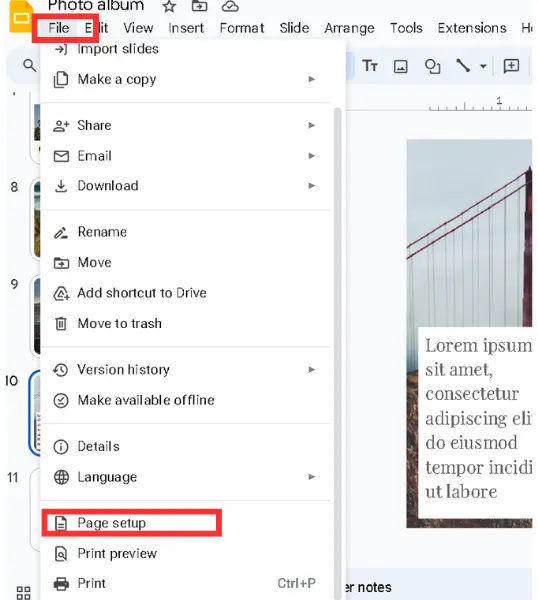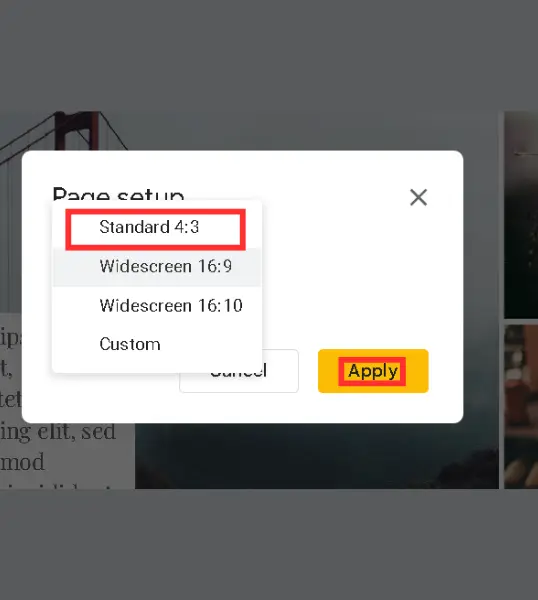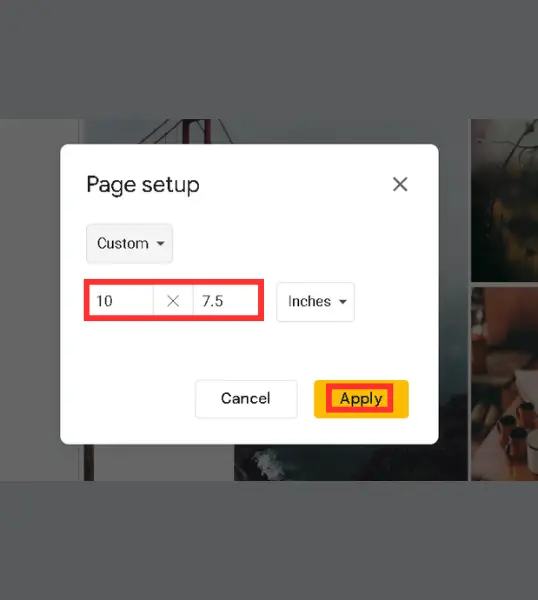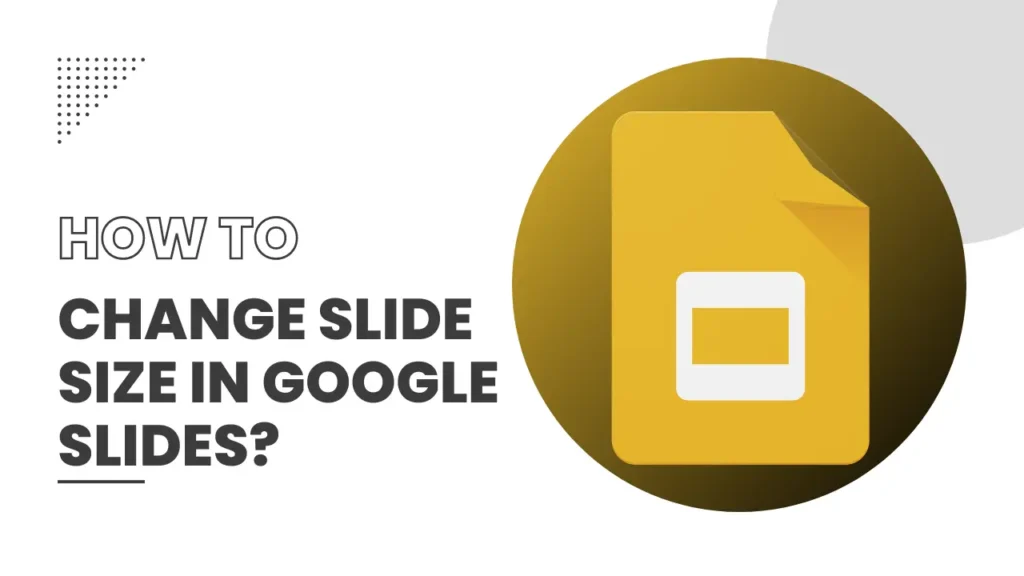
Met slechts basiskennis van Google dia'skun je verbluffende presentaties maken. Maar voordat je begint met het maken van een presentatie, moet je weten wat de vereiste beeldverhouding van dia's is, omdat de grootte van dia's een groot verschil maakt.
Omdat voor elke presentatie het diaformaat verschilt. Als je bijvoorbeeld een schoolproject maakt, dan werkt de standaard beeldverhouding prima.
Als je echter een werknemer bent en een presentatie moet geven tijdens een vergadering, moet je aandacht besteden aan het diaformaat. Maar als je niet weet hoe je het diaformaat moet wijzigen, helpt deze gids je om dat in een paar klikken te doen.
Inhoudsopgave
Inleiding tot diaformaten in Google Slides
Google Slides biedt standaard het breedbeeldformaat 16:9, maar je kunt het diaformaat aanpassen aan de behoeften van je presentatie. Je kunt zelfs je eigen aangepaste formaat voor je presentatiedia's maken.
Stap-voor-stap handleiding voor het wijzigen van het diaformaat
Door de onderstaande stappen te volgen, kunt u de grootte van de dia's wijzigen -
- Open de Google Slides-presentatie waarin je de grootte van de dia's wilt wijzigen. Je kunt een nieuwe presentatie maken of een presentatie gebruiken die je al hebt gemaakt. Het proces is hetzelfde voor beide presentaties.
- Kijk vervolgens naar het bovenste menu. Daar zie je een optie "Bestand", klik erop en scroll dan naar beneden tot je "Pagina-instelling" ziet, selecteer deze.
- Er verschijnt nu een pop met de opties voor het diaformaat; er zijn 4 opties voor het formaat - 2 voor breedbeeld, één voor standaard en één voor aangepast.
- Voor breedbeeld zijn er twee verhoudingen: 16:9 en 16:10. Aan de andere kant is de standaardverhouding 4:3. Als deze 3 formaten je echter niet bevallen, kun je ook een aangepast formaat instellen.
- Klik na het selecteren van de gewenste maat op Toepassen.
- En dat is het; het diaformaat van je presentatie wordt gewijzigd.
Aanbevolen dia-afmetingen voor verschillende displays
Als je niet zeker weet welke maat je moet toepassen, kun je de onderstaande maten volgen -.
Voor oude monitoren
Als je op een ouder scherm of projector presenteert, is de verhouding 4:3 goed. Je ziet geen randafwijkingen.
Voor moderne apparaten
De 16:9-verhouding past het beste bij de meeste moderne apparaten, zoals laptops, breedbeeldmonitoren en projectoren. Het is niet voor niets de standaardoptie in Google Slides!
Slotopmerkingen
Je moet eerst aan je begeleider vragen in welk formaat hij de presentatie wil hebben. Als je een persoonlijke presentatie voor schoolwerk maakt, controleer dan de richtlijnen; als er geen richtlijnen zijn, moet je de standaardverhouding 16:9 gebruiken.
FAQs
Verschillen de diaformaatopties per apparaat?
Nee, de diaformaatopties zijn hetzelfde op alle apparaten, hoewel de manier waarop ze worden weergegeven kan verschillen afhankelijk van het scherm.
Kan ik terugkeren naar het oorspronkelijke diaformaat?
Ja, je kunt teruggaan naar het menu Pagina-instelling en het terugzetten naar het originele formaat, wanneer je maar wilt.
Kan ik het diaformaat wijzigen in het midden van een presentatie?
Ja, dat kan, want de grootte geldt voor de hele presentatie, niet voor één enkele dia.
Heeft het wijzigen van het diaformaat invloed op mijn afbeeldingen?
Ja, afbeeldingen worden beïnvloed; als je een breder schermformaat kiest, worden de afbeeldingen uitgerekt om aan het diaformaat te voldoen.